微信公众平台小程序开发教程
本文档将带你一步步创建完成一个微信小程序,并可以在手机上体验该小程序的实际效果。这个小程序的首页将会显示欢迎语以及当前用户的微信头像,点击头像,可以在新开的页面中查看当前小程序的启动日志。
1. 获取微信小程序的 AppID
如果你是收邀请的开发者,我们会提供一个帐号,利用提供的帐号,登录https://mp.weixin.qq.com ,就可以在网站的“设置”-“开发者设置”中,查看到微信小程序的 AppID 了,注意不可直接使用服务号或订阅号的 AppID 。
如果是游客模式,可以跳过本步骤
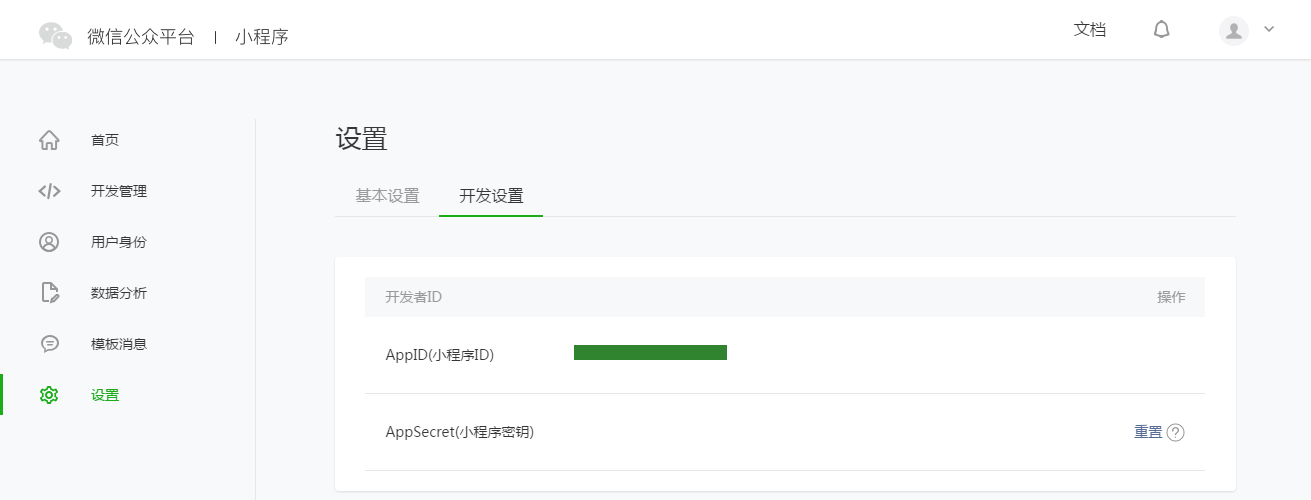
注意:如果我们不是用注册时绑定的管理员微信号,在手机上体验该小程序。那么我们还需要操作“绑定开发者”。即在“用户身份”-“开发者”模块,绑定上需要体验该小程序的微信号。本教程默认注册帐号、体验都是使用管理员微信号。
2. 创建项目
我们需要通过开发者工具,来完成小程序创建和代码编辑。
开发者工具安装完成后,打开并使用微信扫码登录。选择创建“项目”,填入上文获取到的 AppID ,设置一个本地项目的名称(非小程序名称),比如“我的第一个项目”,并选择一个本地的文件夹作为代码存储的目录,点击“新建项目”就可以了。
为方便初学者了解微信小程序的基本代码结构,在创建过程中,如果选择的本地文件夹是个空文件夹,开发者工具会提示,是否需要创建一个 quick start 项目。选择“是”,开发者工具会帮助我们在开发目录里生成一个简单的 demo。
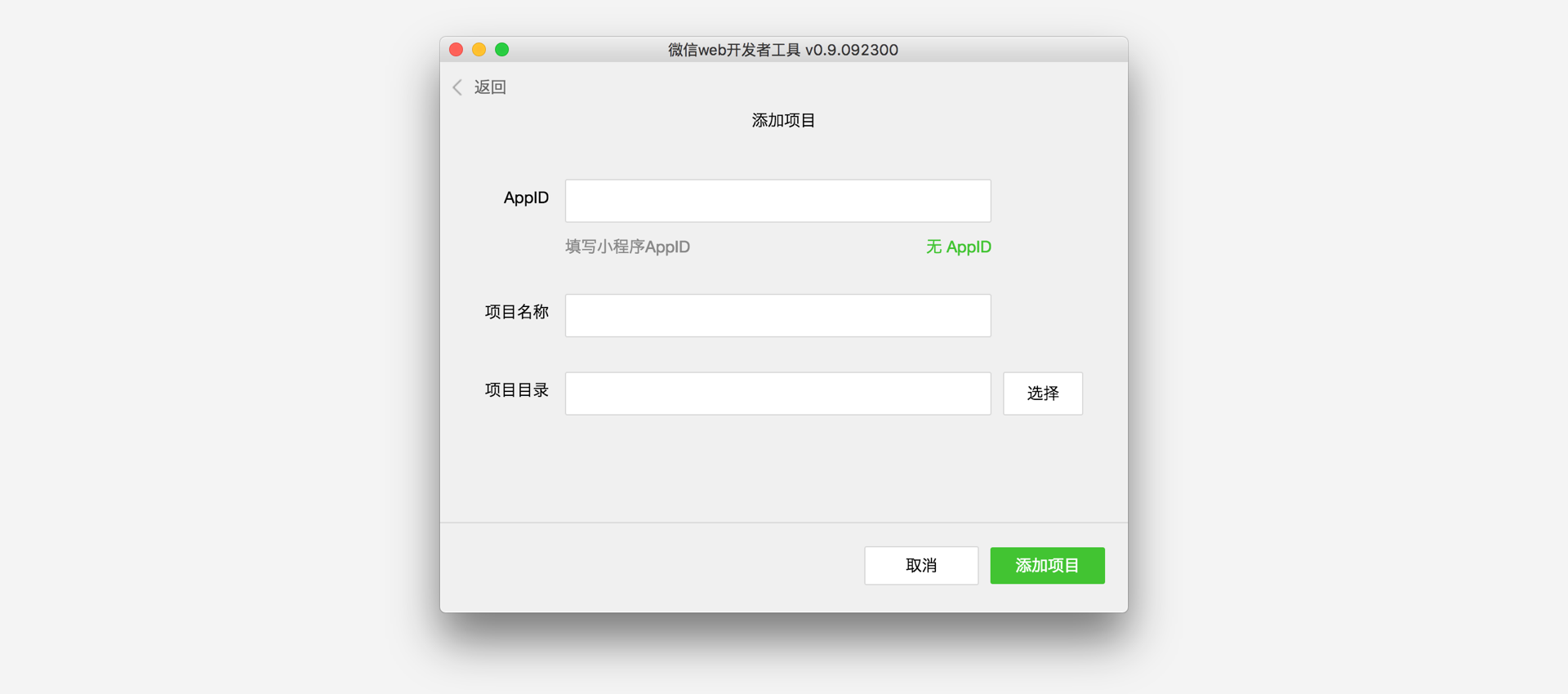
项目创建成功后,我们就可以点击该项目,进入并看到完整的开发者工具界面,点击左侧导航,在“编辑”里可以查看和编辑我们的代码,在“调试”里可以测试代码并模拟小程序在微信客户端效果,在“项目”里可以发送到手机里预览实际效果。
3. 编写代码
创建小程序实例
点击开发者工具左侧导航的“编辑”,我们可以看到这个项目,已经初始化并包含了一些简单的代码文件。最关键也是必不可少的,是 app.js、app.json、app.wxss 这三个。其中,.js后缀的是脚本文件,.json后缀的文件是配置文件,.wxss后缀的是样式表文件。微信小程序会读取这些文件,并生成小程序实例。
下面我们简单了解这三个文件的功能,方便修改以及从头开发自己的微信小程序。
app.js是小程序的脚本代码。我们可以在这个文件中监听并处理小程序的生命周期函数、声明全局变量。调用框架提供的丰富的 API,如本例的同步存储及同步读取本地数据。想了解更多可用 API,可参考 API 文档
//app.js
App({
onLaunch: function () { //调用API从本地缓存中获取数据 var logs = wx.getStorageSync('logs') || []
logs.unshift(Date.now())
wx.setStorageSync('logs', logs)
},
getUserInfo:function(cb){ var that = this; if(this.globalData.userInfo){ typeof cb == "function" && cb(this.globalData.userInfo)
}else{ //调用登录接口
wx.login({
success: function () {
wx.getUserInfo({
success: function (res) {
that.globalData.userInfo = res.userInfo; typeof cb == "function" && cb(that.globalData.userInfo)
}
})
}
});
}
},
globalData:{
userInfo:null
}
})app.json 是对整个小程序的全局配置。我们可以在这个文件中配置小程序是由哪些页面组成,配置小程序的窗口背景色,配置导航条样式,配置默认标题。注意该文件不可添加任何注释。更多可配置项可参考配置详解
{ "pages":[ "pages/index/index", "pages/logs/logs"
], "window":{ "backgroundTextStyle":"light", "navigationBarBackgroundColor": "#fff", "navigationBarTitleText": "WeChat", "navigationBarTextStyle":"black"
}
}app.wxss 是整个小程序的公共样式表。我们可以在页面组件的 class 属性上直接使用 app.wxss 中声明的样式规则。
/**app.wxss**/.container { height: 100%; display: flex; flex-direction: column; align-items: center; justify-content: space-between; padding: 200rpx 0; box-sizing: border-box;
}创建页面
在这个教程里,我们有两个页面,index 页面和 logs 页面,即欢迎页和小程序启动日志的展示页,他们都在 pages 目录下。微信小程序中的每一个页面的【路径+页面名】都需要写在 app.json 的 pages 中,且 pages 中的第一个页面是小程序的首页。
每一个小程序页面是由同路径下同名的四个不同后缀文件的组成,如:index.js、index.wxml、index.wxss、index.json。.js后缀的文件是脚本文件,.json后缀的文件是配置文件,.wxss后缀的是样式表文件,.wxml后缀的文件是页面结构文件。
index.wxml 是页面的结构文件:
<!--index.wxml--><view class="container"> <view bindtap="bindViewTap" class="userinfo"> <image class="userinfo-avatar" src="{{userInfo.avatarUrl}}" background-size="cover"></image> <text class="userinfo-nickname">{{userInfo.nickName}}</text> </view> <view class="usermotto"> <text class="user-motto">{{motto}}</text> </view></view>本例中使用了<view/>、<image/>、<text/>来搭建页面结构,绑定数据和交互处理函数。
index.js 是页面的脚本文件,在这个文件中我们可以监听并处理页面的生命周期函数、获取小程序实例,声明并处理数据,响应页面交互事件等。
//index.js//获取应用实例var app = getApp()
Page({
data: {
motto: 'Hello World',
userInfo: {}
}, //事件处理函数
bindViewTap: function() {
wx.navigateTo({
url: '../logs/logs'
})
},
onLoad: function () { console.log('onLoad') var that = this //调用应用实例的方法获取全局数据
app.getUserInfo(function(userInfo){ //更新数据
that.setData({
userInfo:userInfo
})
})
}
})index.wxss 是页面的样式表:
/**index.wxss**/.userinfo { display: flex; flex-direction: column; align-items: center;
}.userinfo-avatar { width: 128rpx; height: 128rpx; margin: 20rpx; border-radius: 50%;
}.userinfo-nickname { color: #aaa;
}.usermotto { margin-top: 200px;
}页面的样式表是非必要的。当有页面样式表时,页面的样式表中的样式规则会层叠覆盖 app.wxss 中的样式规则。如果不指定页面的样式表,也可以在页面的结构文件中直接使用 app.wxss 中指定的样式规则。
index.json 是页面的配置文件:
页面的配置文件是非必要的。当有页面的配置文件时,配置项在该页面会覆盖 app.json 的 window 中相同的配置项。如果没有指定的页面配置文件,则在该页面直接使用 app.json 中的默认配置。
logs 的页面结构
<!--logs.wxml--><view class="container log-list"> <block wx:for-items="{{logs}}" wx:for-item="log"> <text class="log-item">{{index + 1}}. {{log}}</text> </block></view>logs 页面使用 <block/> 控制标签来组织代码,在 <block/> 上使用 wx:for-items 绑定 logs 数据,并将 logs 数据循环展开节点
//logs.jsvar util = require('../../utils/util.js')
Page({
data: {
logs: []
},
onLoad: function () { this.setData({
logs: (wx.getStorageSync('logs') || []).map(function (log) { return util.formatTime(new Date(log))
})
})
}
})运行结果如下:
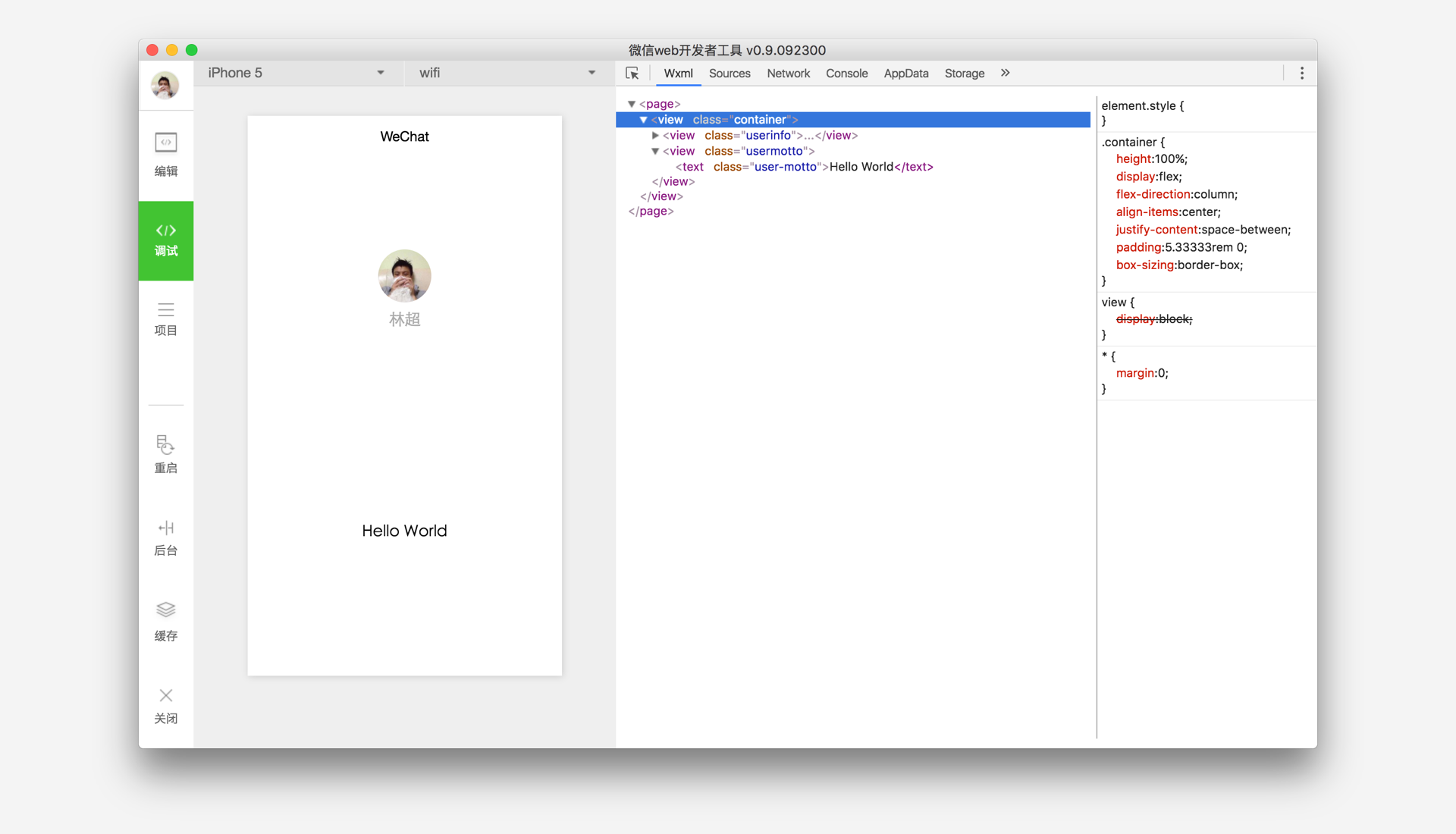
4. 手机预览
开发者工具左侧菜单栏选择"项目",点击"预览",扫码后即可在微信客户端中体验。
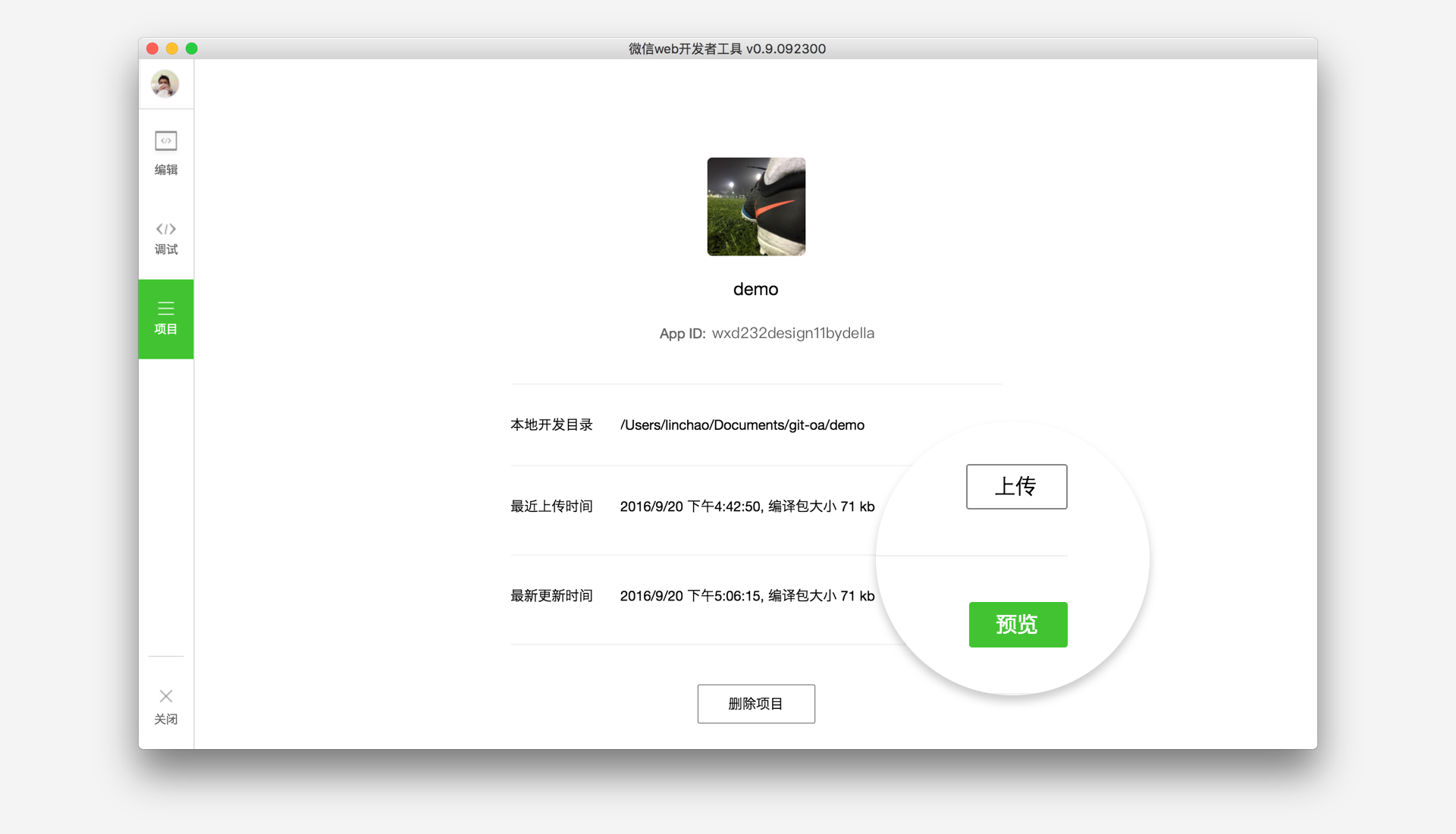
下载微信客户端版本号:6.3.27 及以上,只有小程序绑定的开发者有权限扫码体验。下载源码 版本20160923
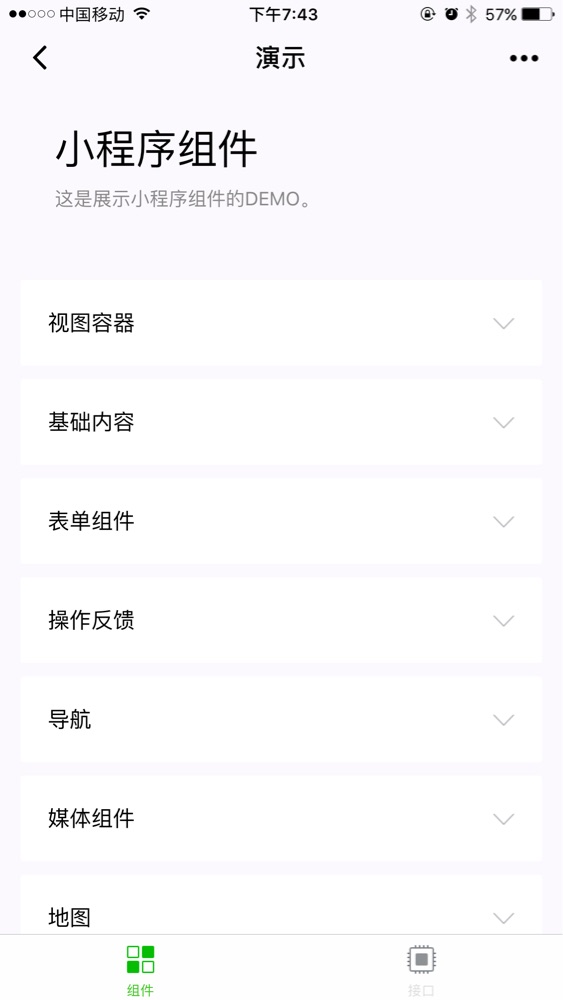
更多微信公众平台小程序开发教程 相关文章请关注PHP中文网!

热AI工具

Undresser.AI Undress
人工智能驱动的应用程序,用于创建逼真的裸体照片

AI Clothes Remover
用于从照片中去除衣服的在线人工智能工具。

Undress AI Tool
免费脱衣服图片

Clothoff.io
AI脱衣机

AI Hentai Generator
免费生成ai无尽的。

热门文章

热工具

记事本++7.3.1
好用且免费的代码编辑器

SublimeText3汉化版
中文版,非常好用

禅工作室 13.0.1
功能强大的PHP集成开发环境

Dreamweaver CS6
视觉化网页开发工具

SublimeText3 Mac版
神级代码编辑软件(SublimeText3)

热门话题
 PHP在小程序开发中的页面跳转与路由管理
Jul 04, 2023 pm 01:15 PM
PHP在小程序开发中的页面跳转与路由管理
Jul 04, 2023 pm 01:15 PM
PHP在小程序开发中的页面跳转与路由管理随着小程序的快速发展,越来越多的开发者开始将PHP与小程序开发相结合。在小程序开发中,页面跳转和路由管理是非常重要的一部分,它能够帮助开发者实现页面之间的切换和导航操作。PHP作为一种常用的服务器端编程语言,可以很好地与小程序进行交互和数据传递,下面我们来详细了解一下PHP在小程序中的页面跳转与路由管理。一、页面跳转基
 小程序开发中的PHP权限管理与用户角色设定
Jul 04, 2023 pm 04:48 PM
小程序开发中的PHP权限管理与用户角色设定
Jul 04, 2023 pm 04:48 PM
小程序开发中的PHP权限管理与用户角色设定随着小程序的普及和应用范围的扩大,用户对于小程序的功能和安全性提出了更高的要求,其中权限管理和用户角色设定是保证小程序安全性的重要一环。在小程序中使用PHP进行权限管理和用户角色设定能够有效地保护用户的数据和隐私,下面将介绍如何实现这一功能。一、权限管理的实现权限管理是指根据用户的身份和角色,授予不同的操作权限。在小
 如何在uniapp中实现小程序开发和发布
Oct 20, 2023 am 11:33 AM
如何在uniapp中实现小程序开发和发布
Oct 20, 2023 am 11:33 AM
如何在uni-app中实现小程序开发和发布随着移动互联网的发展,小程序成为了移动应用开发的一个重要方向。而uni-app作为一个跨平台的开发框架,可以同时支持多个小程序平台的开发,如微信、支付宝、百度等。下面将详细介绍如何使用uni-app开发和发布小程序,并提供一些具体的代码示例。一、小程序开发前准备在开始使用uni-app开发小程序之前,需要做一些准备工
 小程序开发中的PHP数据缓存与缓存策略
Jul 05, 2023 pm 02:57 PM
小程序开发中的PHP数据缓存与缓存策略
Jul 05, 2023 pm 02:57 PM
小程序开发中的PHP数据缓存与缓存策略随着小程序的快速发展,更多的开发者开始关注如何提高小程序的性能和响应速度。其中一个重要的优化手段就是使用数据缓存来减少对数据库和外部接口的频繁访问。而在PHP中,我们可以利用各种缓存策略来实现数据缓存。本文将介绍PHP中的数据缓存原理,并提供几个常见的缓存策略的示例代码。一、数据缓存原理数据缓存是指将数据存放在内存中,以
 小程序开发中的PHP安全防护与攻击防范
Jul 07, 2023 am 08:55 AM
小程序开发中的PHP安全防护与攻击防范
Jul 07, 2023 am 08:55 AM
小程序开发中的PHP安全防护与攻击防范随着移动互联网的迅猛发展,小程序成为了人们生活中重要的一部分。而PHP作为一种强大而灵活的后端开发语言,也被广泛应用于小程序的开发中。然而,安全问题一直是程序开发中需要重视的方面。本文将重点介绍小程序开发中PHP的安全防护与攻击防范,同时提供一些代码示例。XSS(跨站脚本攻击)防范XSS攻击是指黑客通过向网页注入恶意脚本
 微信小程序中PHP开发的下拉菜单实现方法
Jun 04, 2023 am 10:31 AM
微信小程序中PHP开发的下拉菜单实现方法
Jun 04, 2023 am 10:31 AM
今天我们来学习一下微信小程序中PHP开发的下拉菜单实现方法。微信小程序是一种轻量级的应用程序,用户可以在微信里直接使用,而且不需要下载安装,非常方便。而PHP是一种非常流行的后端编程语言,也是与微信小程序配合很好的一种语言。下面我们就来看看如何在微信小程序中使用PHP开发下拉菜单。首先,我们需要准备好开发环境,包括PHP、微信小程序开发工具和服务器。然后我们
 小程序开发中的PHP页面动画效果与交互设计
Jul 04, 2023 pm 11:01 PM
小程序开发中的PHP页面动画效果与交互设计
Jul 04, 2023 pm 11:01 PM
小程序开发中的PHP页面动画效果与交互设计导语:小程序是一种在移动设备上运行的应用程序,能够提供类似原生应用的体验。而在小程序开发中,PHP作为一种常用的后端语言,可以为小程序页面增添动画效果与交互设计。本文将介绍一些常用的PHP页面动画效果与交互设计,并附上代码示例。一、CSS3动画CSS3提供了丰富的属性和方法,用于实现各种动画效果。而在小
 UniApp实现字节跳动小程序的开发与上线流程解析
Jul 06, 2023 pm 05:01 PM
UniApp实现字节跳动小程序的开发与上线流程解析
Jul 06, 2023 pm 05:01 PM
UniApp实现字节跳动小程序的开发与上线流程解析字节跳动小程序作为一种新兴的移动应用开发方式,正逐渐在业界流行起来。在开发字节跳动小程序之前,我们需要了解如何使用UniApp来实现开发和上线的流程。一、UniApp简介UniApp是一套基于Vue.js开发的以HTML5、App、小程序为多端统一开发的框架,通过编写一套代码,可以同时在多个平台上运行,包括字






